'>

Αμα δεις Αποσυνδέθηκε πολυμέσα στη γραμμή εντολών, μην ανησυχείτε. Αυτό είναι ένα κοινό σφάλμα και μπορείτε να το διορθώσετε αρκετά εύκολα. Αυτή η ανάρτηση συγκεντρώνει τις λύσεις που πρέπει να διορθωθούν Το ipconfig Media αποσυνδέθηκε πρόβλημα.
Γιατί συμβαίνει αυτό το ζήτημα; Αυτό το μήνυμα εμφανίζεται συνήθως μετά την εκτέλεση ipconfig ή ipconfig / όλα στη γραμμή εντολών και μερικές φορές συμβαίνει όταν πρόκειται για ζητήματα σύνδεσης στο Διαδίκτυο. Αυτό το σφάλμα έχει σχέση με τον προσαρμογέα δικτύου ή τις διαμορφώσεις δικτύου.
Δοκιμάστε αυτές τις λύσεις
Ακολουθούν λύσεις για να δοκιμάσετε. Δεν πρέπει να τα δοκιμάσετε όλα. απλώς κατεβάστε τη λίστα μέχρι να λειτουργήσουν όλα.
- Ενεργοποιήστε τον προσαρμογέα δικτύου σας
- Επαναφορά WINSOCK και IP Stack
- Ενημερώστε τα προγράμματα οδήγησης προσαρμογέα δικτύου
- Εκτελέστε το εργαλείο αντιμετώπισης προβλημάτων δικτύου
- Απενεργοποίηση κοινής χρήσης δικτύου
Λύση 1: Ενεργοποιήστε τον προσαρμογέα δικτύου σας
Εάν οι προσαρμογείς δικτύων σας έχουν απενεργοποιηθεί, δεν υπάρχει αμφιβολία ότι έχετε αποσυνδέσει το μήνυμα σφάλματος του Media κατά την εκτέλεση αυτής της εντολής. Σε αυτήν την περίπτωση, θα πρέπει να ενεργοποιήσετε τους προσαρμογείς δικτύου ώστε το δίκτυό σας να λειτουργεί σωστά.
Δείτε πώς μπορείτε να το κάνετε:
1) Στο πληκτρολόγιό σας, πατήστε το Κλειδί λογότυπου των Windows και Ρ ταυτόχρονα να επικαλεστεί το πλαίσιο Εκτέλεση.
2) Τύπος devmgmt.msc και κάντε κλικ Εντάξει .
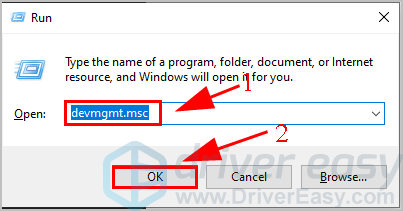
3) Κάντε διπλό κλικ Προσαρμογείς δικτύου για να επεκτείνετε τη λίστα.
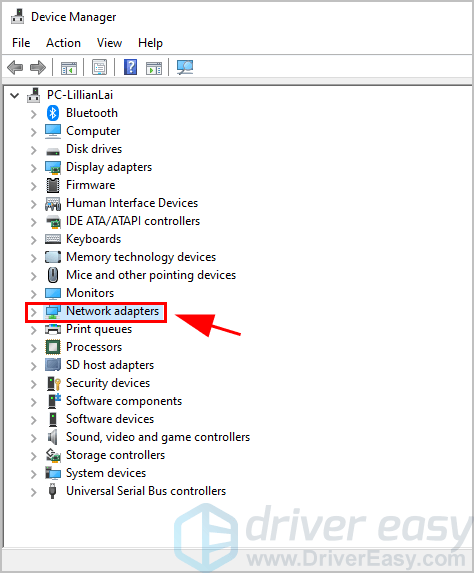
4) Κάντε δεξί κλικ στους προσαρμογείς δικτύου που σας δίνουν το σφάλμα και κάντε κλικ Ενεργοποίηση συσκευής .
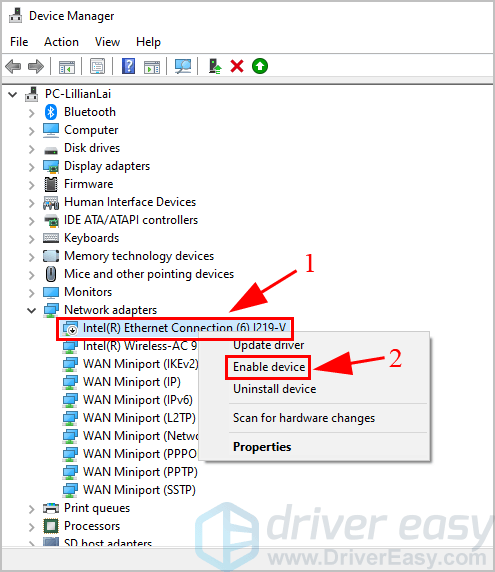
Αμα δεις Απενεργοποιήστε τη συσκευή στο μενού περιβάλλοντος δεξιού κλικ, αυτό σημαίνει ότι η συσκευή σας είναι ήδη ενεργοποιημένη και, στη συνέχεια, κάντε κλικ στο Απενεργοποιήστε τη συσκευή και Ενεργοποίηση συσκευής για να το ενεργοποιήσετε ξανά.
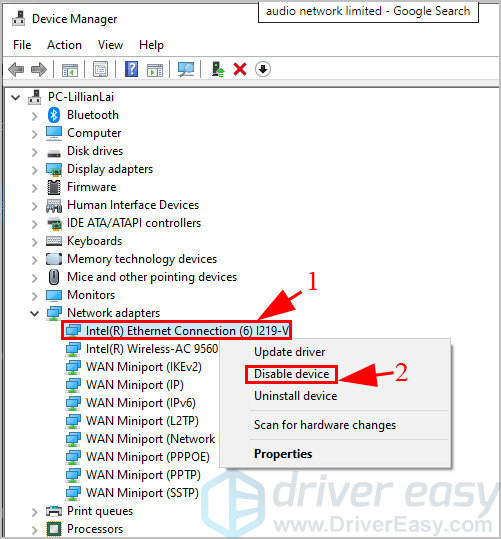
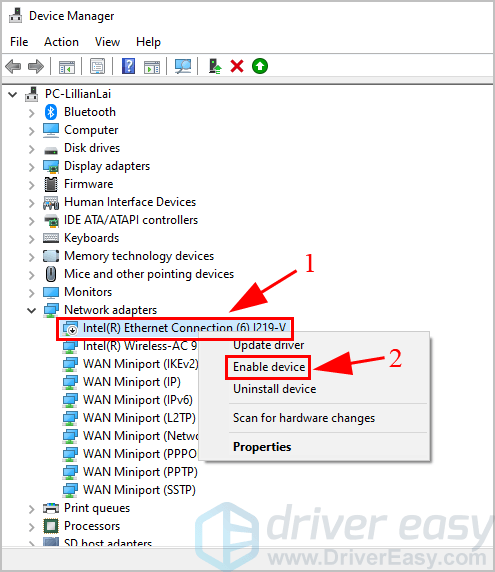
5) Στη συνέχεια, προσπαθήστε να συνδέσετε το δίκτυό σας ή εκτελέστε ξανά την εντολή για να δείτε εάν το πρόβλημά σας έχει επιλυθεί.
Εάν το δίκτυό σας δεν έχει διορθωθεί, μην ανησυχείτε. Μεταβείτε στην επόμενη λύση.
Λύση 2: Επαναφορά WINSOCK και IP Stack
Η επαναφορά του WINSOCK και του IP Stack θα πρέπει να επαναφέρει τις διαμορφώσεις δικτύου στον κατάλογο Winsock στα Windows.
Για να το κάνετε αυτό, ακολουθήστε τα εξής βήματα:
1) Τύπος cmd στο πλαίσιο αναζήτησης στον υπολογιστή σας και κάντε δεξί κλικ Γραμμή εντολών (ή CMD εάν χρησιμοποιείτε Windows 7) για να επιλέξετε Εκτέλεση ως διαχειριστής .
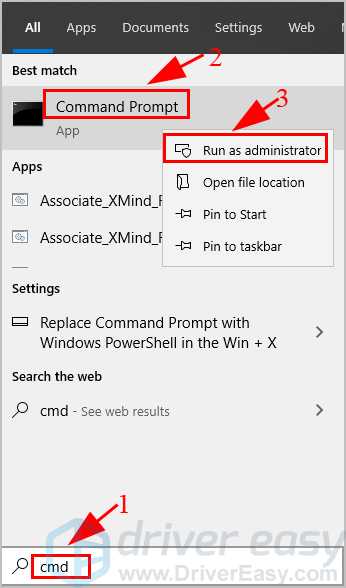
2) Αποδεχτείτε UAC εάν σας ζητηθεί.
3) Στη γραμμή εντολών, πληκτρολογήστε ή αντιγράψτε και επικολλήστε την ακόλουθη εντολή και πατήστε Εισαγω .
Κατάλογος επαναφοράς netsh winsock
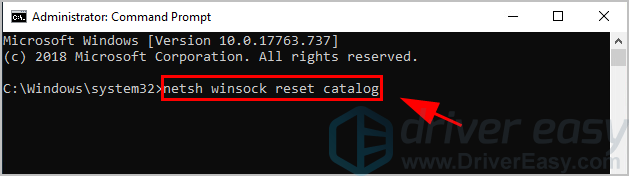
4) Πληκτρολογήστε ή αντιγράψτε και επικολλήστε την ακόλουθη εντολή και πατήστε Εισαγω .
netsh int ipv4 reset reset.log
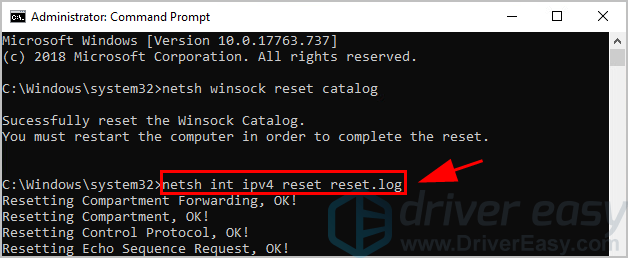
5) Πληκτρολογήστε ή αντιγράψτε και επικολλήστε την ακόλουθη εντολή και πατήστε Εισαγω .
netsh int ipv6 reset reset.log
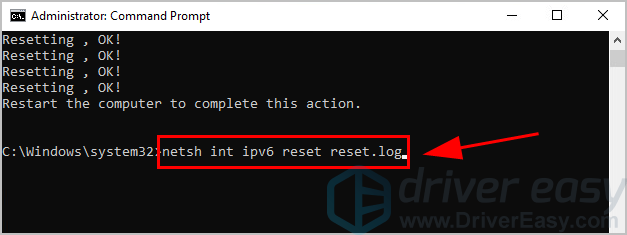
6) Τύπος έξοδος και πατήστε Εισαγω για έξοδο από τη γραμμή εντολών.
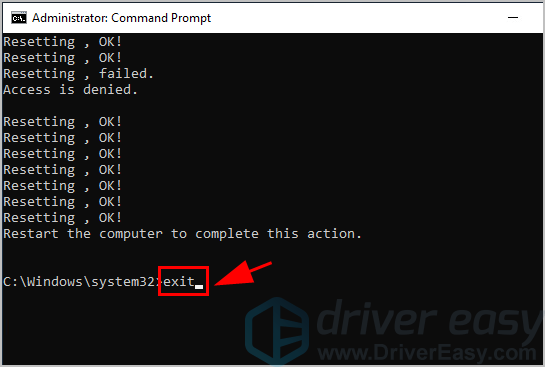
7) Επανεκκινήστε τον υπολογιστή σας.
Τώρα μπορείτε να τρέξετε ipconfig ή ipconfig / όλα στη γραμμή εντολών και δείτε εάν το Τα μέσα αποσυνδέθηκαν το μήνυμα εξαφανίζεται. Εάν ναι, αυτό είναι υπέροχο! Εάν όχι, μην ανησυχείτε. Υπάρχουν και άλλες λύσεις.
Λύση 3: Ενημερώστε τα προγράμματα οδήγησης προσαρμογέα δικτύου
Εάν το πρόγραμμα οδήγησης για τους προσαρμογείς δικτύου σας λείπει ή δεν είναι ενημερωμένο, θα εμφανιστεί μήνυμα αποσύνδεσης πολυμέσων και ενδέχεται να μην μπορείτε να συνδεθείτε στο δίκτυο. Σε αυτές τις περιπτώσεις, θα πρέπει να ενημερώσετε τα προγράμματα οδήγησης προσαρμογέα δικτύου στην πιο πρόσφατη έκδοση.
Σημείωση: Η ενημέρωση του προγράμματος οδήγησης προσαρμογέα δικτύου απαιτεί σύνδεση στο Διαδίκτυο. Εάν δεν μπορείτε να αποκτήσετε πρόσβαση στο Διαδίκτυο, δοκιμάστε άλλη σύνδεση ή δοκιμάστε Σάρωση εκτός σύνδεσης για να ενημερώσετε προγράμματα οδήγησης δικτύου χωρίς Διαδίκτυο.Υπάρχουν δύο τρόποι ενημέρωσης των προγραμμάτων οδήγησης προσαρμογέα δικτύου: χειροκίνητα και αυτομάτως .
Μη αυτόματη ενημέρωση προγραμμάτων οδήγησης - Θα πρέπει να επισκεφθείτε τον ιστότοπο του κατασκευαστή του προσαρμογέα δικτύου και να αναζητήσετε την πιο πρόσφατη έκδοση της συσκευής σας και, στη συνέχεια, να πραγματοποιήσετε λήψη και εγκατάσταση της στον υπολογιστή σας. Αυτό απαιτεί χρόνο και δεξιότητες υπολογιστή.
Αυτόματη ενημέρωση προγραμμάτων οδήγησης - Εάν δεν έχετε χρόνο ή υπομονή, μπορείτε να το κάνετε αυτόματα με Εύκολο πρόγραμμα οδήγησης .
Το Driver Easy θα αναγνωρίσει αυτόματα το σύστημά σας και θα βρει τα σωστά προγράμματα οδήγησης για αυτό. Δεν χρειάζεται να γνωρίζετε ακριβώς ποιο σύστημα λειτουργεί ο υπολογιστής σας, δεν χρειάζεται να διακινδυνεύσετε τη λήψη και την εγκατάσταση λανθασμένου προγράμματος οδήγησης και δεν χρειάζεται να ανησυχείτε για να κάνετε λάθος κατά την εγκατάσταση.
1) Κατεβάστε και εγκαταστήστε το Driver Easy.
2) Ανοίξτε το πρόγραμμα οδήγησης Easy και κάντε κλικ Σάρωση τώρα . Στη συνέχεια, το Driver Easy θα σαρώσει τα προβληματικά προγράμματα οδήγησης στον υπολογιστή σας.
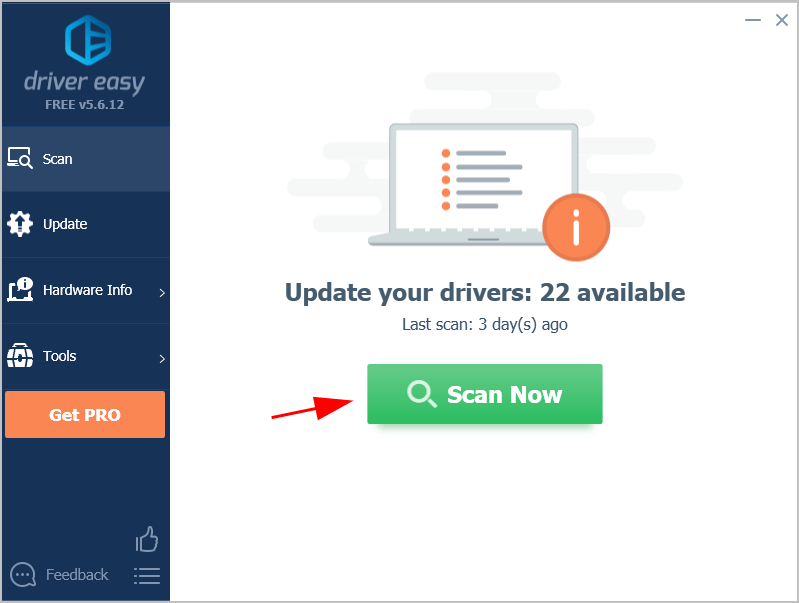
3) Κάντε κλικ στο Εκσυγχρονίζω κουμπί δίπλα στην επισημασμένη κάρτα οθόνης και τον προσαρμογέα δικτύου για αυτόματη λήψη της σωστής έκδοσης του προγράμματος οδήγησης (μπορείτε να το κάνετε με το ΕΛΕΥΘΕΡΟΣ εκδοχή). Στη συνέχεια, εγκαταστήστε τον στον υπολογιστή σας.
Ή κάντε κλικ Ενημέρωση όλων για αυτόματη λήψη και εγκατάσταση της σωστής έκδοσης όλων των προγραμμάτων οδήγησης που λείπουν ή δεν είναι ενημερωμένα στο σύστημά σας (αυτό απαιτεί το Pro έκδοση - θα σας ζητηθεί να κάνετε αναβάθμιση όταν κάνετε κλικ Ενημέρωση όλων και λάβετε εγγύηση χρημάτων 30 ημερών ).
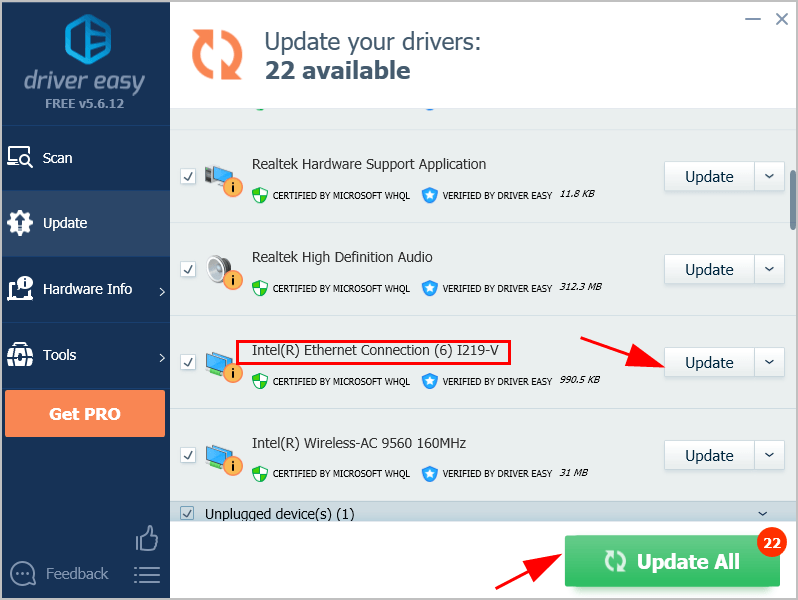
4) Μόλις ενημερωθεί, επανεκκινήστε τον υπολογιστή σας για να τεθεί σε ισχύ.
Στη συνέχεια, εκτελέστε το ipconfig στη γραμμή εντολών και δείτε εάν το πρόβλημά σας έχει επιλυθεί.
Λύση 4: Εκτελέστε την αντιμετώπιση προβλημάτων δικτύου
Το εργαλείο αντιμετώπισης προβλημάτων είναι ένα ενσωματωμένο εργαλείο των Windows που σας επιτρέπει να σαρώσετε και να επιδιορθώσετε προβλήματα υλικού στον υπολογιστή σας με Windows. Επομένως, εάν το πρόβλημα αποσυνδεδεμένων μέσων συνεχίζει να συμβαίνει, μπορείτε να εκτελέσετε το εργαλείο αντιμετώπισης προβλημάτων δικτύου για να το διορθώσετε.
1) Τύπος Πίνακας Ελέγχου στη γραμμή αναζήτησης στον υπολογιστή σας και κάντε κλικ στο Πίνακας Ελέγχου για να το ανοίξετε.
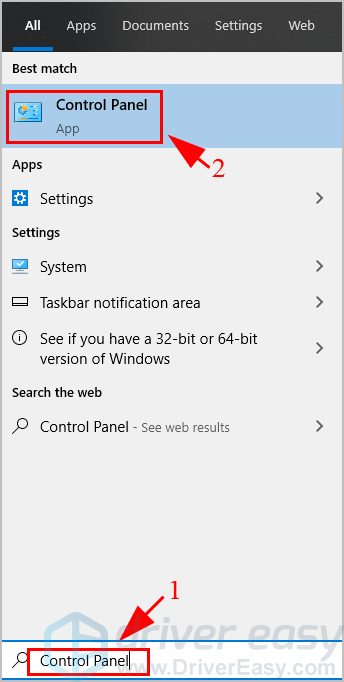
2) Στον Πίνακα Ελέγχου, βεβαιωθείτε ότι έχετε επιλέξει προβολή με μεγάλα εικονίδια ή προβολή με μικρά εικονίδια και, στη συνέχεια, κάντε κλικ στο Αντιμετώπιση προβλημάτων .
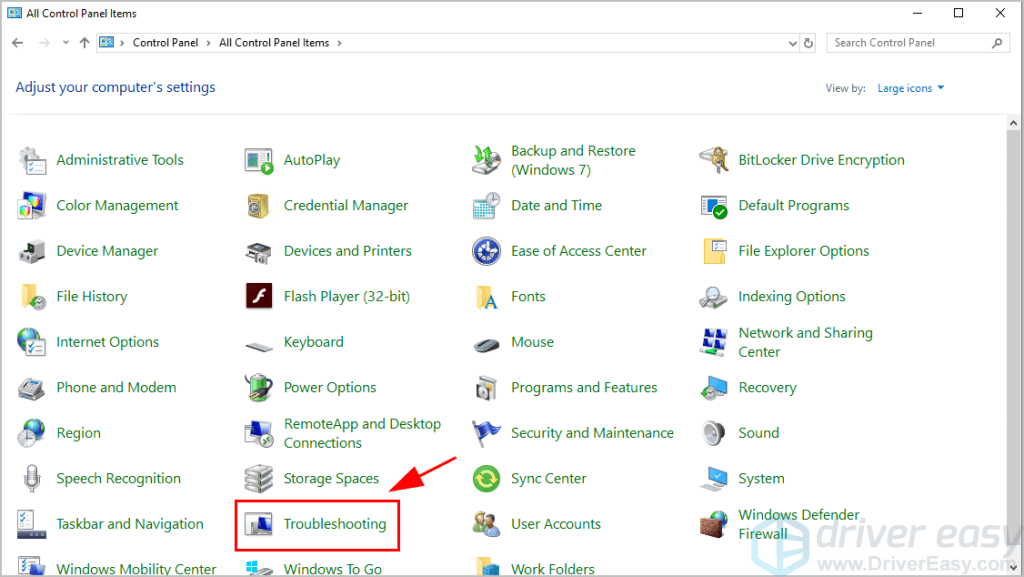
3) Κάντε κλικ Δίκτυο και διαδίκτυο .
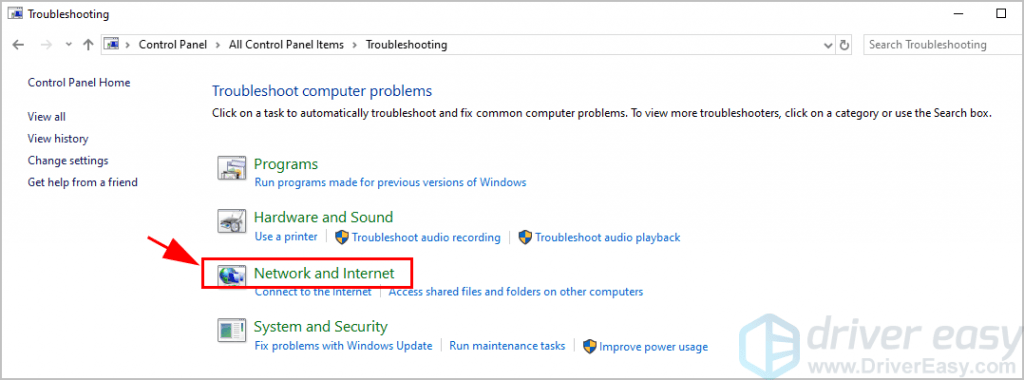
4) Κάντε κλικ Προσαρμογέας δικτύου .
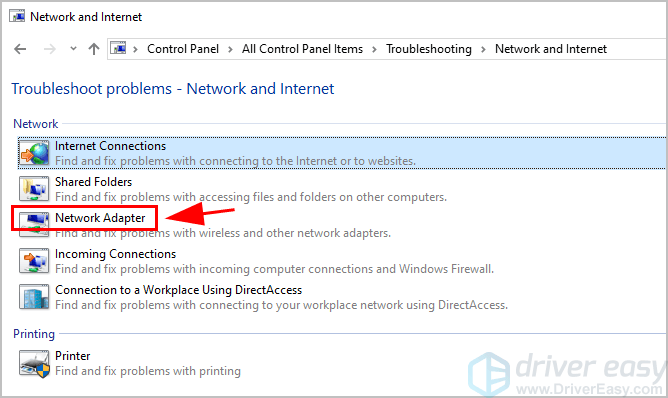
5) Κάντε κλικ Επόμενο .
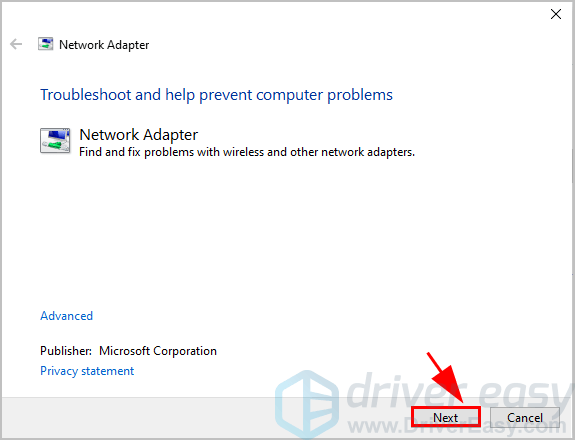
6) Στη συνέχεια, ακολουθήστε τις οδηγίες για να το ολοκληρώσετε.
7) Επανεκκινήστε τον υπολογιστή σας.
Τώρα ελέγξτε εάν έχει επιλυθεί η αποσύνδεση πολυμέσων.
Το πρόβλημά σας παραμένει; Μην εγκαταλείπετε την ελπίδα. Υπάρχει ένα ακόμη πράγμα που πρέπει να δοκιμάσετε.
Λύση 5: Απενεργοποίηση κοινής χρήσης δικτύου
Πολλά άτομα που έχουν το ίδιο πρόβλημα με εσάς διορθώνουν το πρόβλημα αποσύνδεσης πολυμέσων απενεργοποιώντας την κοινή χρήση δικτύου για τον προσαρμογέα δικτύου, οπότε αξίζει να δοκιμάσετε.
Εδώ μπορείτε να κάνετε:
1) 1) Τύπος Πίνακας Ελέγχου στη γραμμή αναζήτησης στον υπολογιστή σας και κάντε κλικ στο Πίνακας Ελέγχου για να το ανοίξετε.
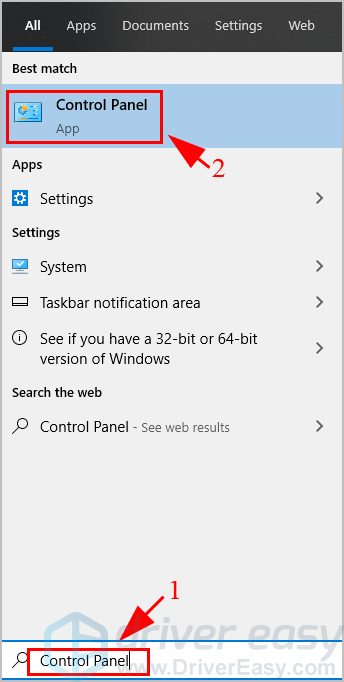
2) Στον Πίνακα Ελέγχου, βεβαιωθείτε ότι έχετε επιλέξει προβολή με μεγάλα εικονίδια ή προβολή με μικρά εικονίδια και, στη συνέχεια, κάντε κλικ στο Κέντρο δικτύου και κοινής χρήσης .
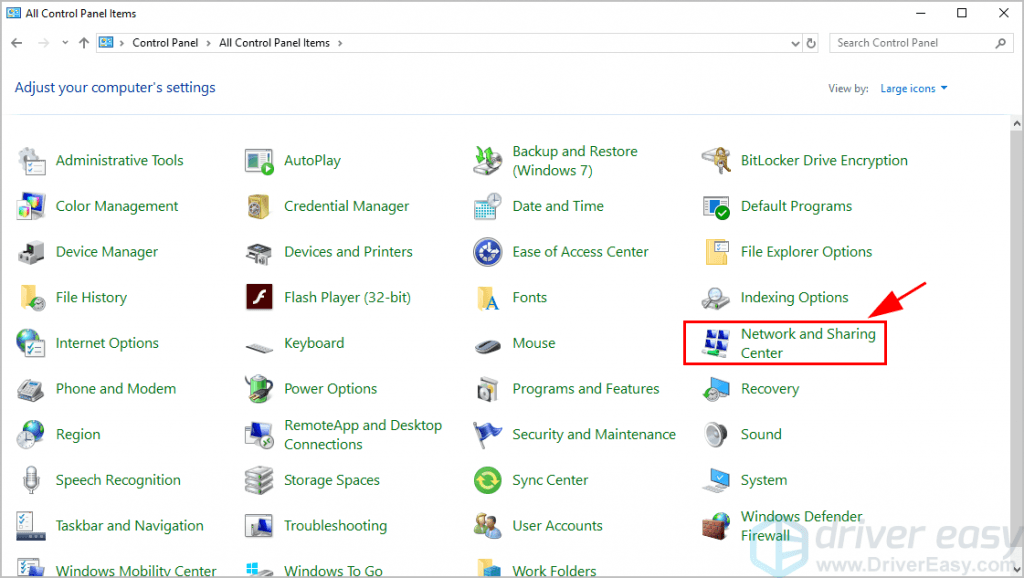
3) Κάντε κλικ Αλλαγή ρυθμίσεων προσαρμογέα .
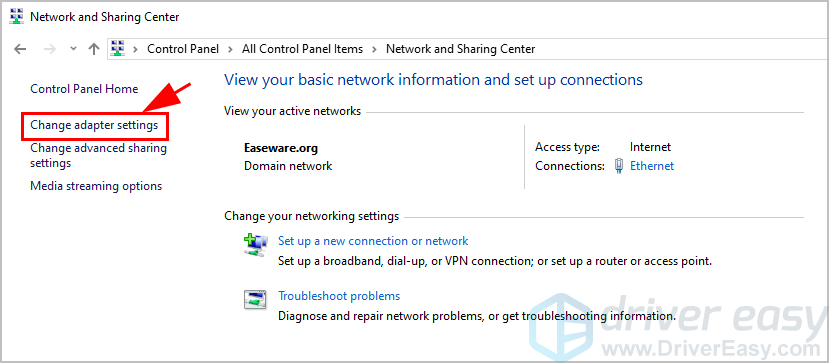
4) Κάντε δεξί κλικ στη σύνδεση δικτύου που αντιμετωπίζει το πρόβλημα και κάντε κλικ στο Ιδιότητες .
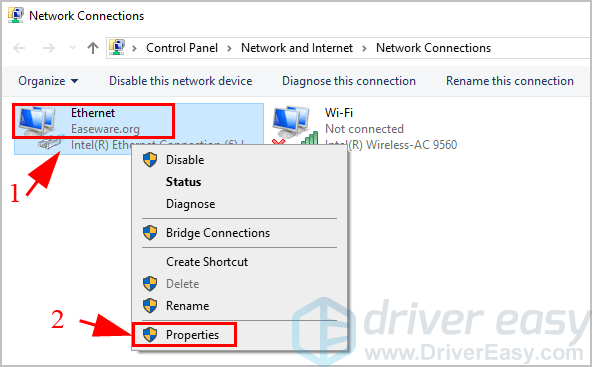
5) Κάντε κλικ στο Μοιρασιά καρτέλα και αποεπιλέξτε το πλαίσιο δίπλα Επιτρέψτε σε άλλους χρήστες του δικτύου να συνδεθούν μέσω της σύνδεσης Διαδικτύου αυτού του υπολογιστή .
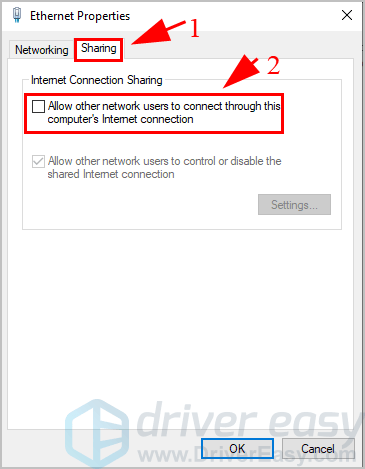
6) Κάντε κλικ Εντάξει και επανεκκινήστε τον υπολογιστή σας.
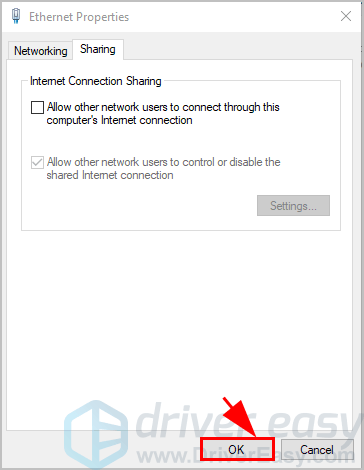
Ας ελπίσουμε ότι το πρόβλημά σας θα επιλυθεί.
Εάν έχετε απορίες, μη διστάσετε να μας αφήσετε ένα σχόλιο παρακάτω.


![[ΕΠΙΛΥΘΗΚΕ] Ο ήχος των Windows 11 δεν λειτουργεί](https://letmeknow.ch/img/knowledge/00/windows-11-audio-not-working.jpg)

![[Διορθώθηκε] Αυτή η συσκευή δεν υπάρχει (Κωδικός 24) - Windows 10, 8 ή 7](https://letmeknow.ch/img/common-errors/54/this-device-is-not-present-windows-10.jpg)
